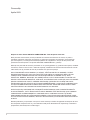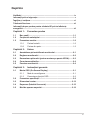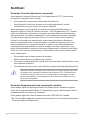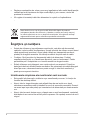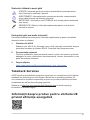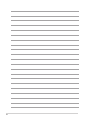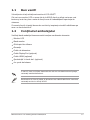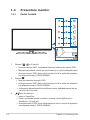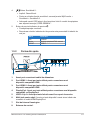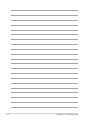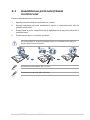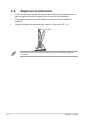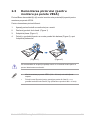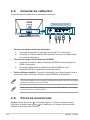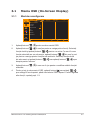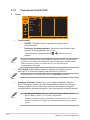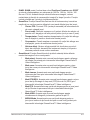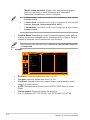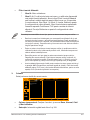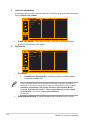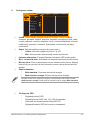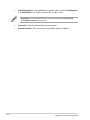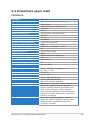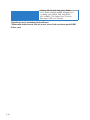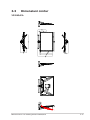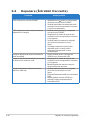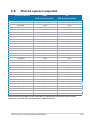Asus TUF Gaming VG328QA1A Manualul utilizatorului
- Categorie
- Televizoare
- Tip
- Manualul utilizatorului

Monitor TUF Gaming
Seria VG328QA1A
Ghidul utilizatorului

ii
Prima ediţie
Aprilie 2023
Drepturi de autor © 2023 ASUSTeK COMPUTER INC. Toate drepturile rezervate.
Nicio parte din acest manual, inclusiv produsele sau software-urile descrise în acesta, nu poate
reprodusă, transmisă, transcrisă, stocată într-un sistem de recuperare sau tradusă în orice limbă sau
prin orice mijloace, cu excepţia documentaţiei păstrate de cumpărător în scopuri de recuperare, fără
permisiunea scrisă expresă a companiei ASUSTeK COMPUTER INC. („ASUS”).
Garanţia sau perioada de service a produsului nu va prelungită dacă: (1) produsul este reparat, modicat
sau alterat, numai în cazul în care o astfel de reparaţie, modicare sau alterare este autorizată în scris de
către ASUS; sau (2) numărul de serie al produsului este şters sau lipseşte.
ASUS FURNIZEAZĂ ACEST MANUAL „CA ATARE”, FĂRĂ NICIUN FEL DE GARANŢII, FIE ELE
EXPRESE SAU IMPLICITE, INCLUSIV DAR FĂRĂ A SE LIMITA LA GARANŢIILE IMPLICITE SAU
CONDIŢIILE DE COMERCIALIZARE SAU POTRIVIREA PENTRU UN ANUMIT SCOP. ASUS,
DIRECTORII, MEMBRII, ANGAJAŢII SAU AGENŢII SĂI NU VOR FI RESPONSABILI ÎN NICIUN CAZ
PENTRU ORICE DAUNE INDIRECTE, SPECIALE, ACCIDENTALE SAU CORELATE (INCLUSIV DAUNE
PENTRU PIERDERI DE PROFIT, PIERDERI DE AFACERI, PIERDERI DE UTILIZĂRI SAU DATE,
ÎNTRERUPERI DE ACTIVITATE ŞI ALTE DAUNE ASEMĂNĂTOARE), CHIAR DACĂ COMPANIA ASUS
A FOST INFORMATĂ DESPRE POSIBILITATEA UNOR ASTFEL DE DAUNE REZULTATE ÎN URMA
ORICĂRUI DEFECT SAU EROARE DIN ACEST MANUAL SAU PRODUS.
SPECIFICAŢIILE ŞI INFORMAŢIILE CUPRINSE ÎN ACEST MANUAL SUNT FURNIZATE NUMAI ÎN
SCOP INFORMATIV, POT FI MODIFICATE ÎN ORICE MOMENT FĂRĂ NOTIFICARE ŞI NU TREBUIE
CONSIDERATE UN ANGAJAMENT AL COMPANIEI ASUS. COMPANIA ASUS NU ÎŞI ASUMĂ
RESPONSABILITATEA SAU RĂSPUNDEREA PENTRU ORICE ERORI SAU INADVERTENŢE CARE
POT SĂ APARĂ ÎN ACEST MANUAL, INCLUSIV ÎN PRODUSELE ŞI SOFTWARE-URILE DESCRISE ÎN
ACESTA.
Numele produselor şi corporaţiilor care apar în acest manual pot mărci înregistrate sau drepturi de autor
ale companiilor respective sau nu şi sunt utilizate numai pentru identicare sau explicare şi în beneciul
proprietarilor, fără intenţia de a încălca legea.

iii
Cuprins
Noticări ...................................................................................................... iv
Informaţii privind siguranţa ........................................................................ v
Îngrijire şi curăţare ..................................................................................... vi
Takeback Services ..................................................................................... vii
Informaţii despre produs pentru eticheta UE privind ecienţa
energetică ................................................................................................... vii
Capitolul 1: Prezentare produs
1.1 Bun venit! ...................................................................................... 1-1
1.2 Conţinutul ambalajului ................................................................ 1-1
1.3 Prezentare monitor ...................................................................... 1-2
1.3.1 Partea frontală ................................................................ 1-2
1.3.2 Partea din spate .............................................................. 1-3
Capitolul 2: Setare
2.1 Asamblarea piciorului/bazei monitorului ................................... 2-1
2.2 Reglarea monitorului ................................................................... 2-2
2.3 Demontarea piciorului (pentru montare pe perete VESA) ........ 2-3
2.4 Conectarea cablurilor .................................................................. 2-4
2.5 Pornirea monitorului .................................................................... 2-4
Capitolul 3: Instrucţiuni generale
3.1 Meniu OSD (On-Screen Display) ................................................ 3-1
3.1.1 Mod de recongurare ...................................................... 3-1
3.1.2 Prezentarea funcţiei OSD ............................................... 3-2
3.2 Prezentare specicaţii ................................................................ 3-9
3.3 Dimensiuni contur ...................................................................... 3-13
3.4 Depanare (Întrebări frecvente) .................................................. 3-15
3.5 Mod de operare suportat ........................................................... 3-16

iv
Noticări
Declaraţia Comisiei federale de comunicaţii
Acest dispozitiv respectă Secţiunea 15 din Regulamentul FCC. Funcţionarea
presupune următoarele două condiţii:
• Acest dispozitiv nu provoacă interferenţe dăunătoare şi
• Acest dispozitiv trebuie să accepte orice interferenţă primită, inclusiv
interferenţele care pot cauza o funcţionare nedorită.
Acest echipament a fost testat şi s-a dovedit că respectă limitele pentru un
dispozitiv digital de Clasa B, conform Secţiunii 15 din Regulamentul FCC. Aceste
limite sunt destinate să furnizeze o protecţie rezonabilă împotriva interferenţelor
dăunătoare dintr-o instalaţie rezidenţială. Acest echipament generază, utilizează
şi poate radia energie pe frecvenţe radio şi, în cazul în care nu este instalat şi
utilizat în conformitate cu instrucţiunile, poate cauza interferenţe dăunătoare
pentru comunicaţiile radio. Cu toate acestea, nu există nicio garanţie că nu vor
exista interferenţe într-o anumită instalaţie. În cazul în care acest echipament
cauzează interferenţe dăunătoare pentru recepţia radio sau a televiziunii, care
poate determinată prin oprirea şi pornirea echipamentului, utilizatorul este sfătuit
să încerce să corecteze interferenţa prin intermediul uneia sau mai multor măsuri
dintre următoarele:
• Reorientarea sau mutarea antenei de recepţie.
• Mărirea distanţei dintre echipament şi receptor.
• Conectarea echipamentului la o priză dintr-un circuit diferit faţă de acela la care
este conectat receptorul.
• Consultarea furnizorului sau a unui tehnician experimentat de radio/televiziune.
Utilizarea cablurilor ecranate pentru conectarea monitorului la placa video este
necesară pentru asigurarea respectării regulamentului FCC. Schimbările sau
modicările acestei unităţi care nu au fost aprobate în mod expres de către
partea responsabilă cu conformitatea pot anula autoritatea utilizatorului de a
folosi acest echipament.
Declaraţia Departamentului de comunicaţii canadian
Acest aparat digital nu depăşeşte limitele de Clasa B pentru emisiile de zgomot
radio ale unui aparat digital stabilite în Regulamentul privind interferenţele radio al
Departamentului de comunicaţii canadian.
Acest aparat digital de Clasa B respectă normele ICES-003 din Canada.
This Class B digital apparatus meets all requirements of the Canadian Interference
- Causing Equipment Regulations.

v
Cet appareil numérique de la classe B respecte toutes les exigences du Réglement
sur le matériel brouiller du Canada.
Informaţii privind siguranţa
• Înainte de congurarea monitorului, citiţi cu atenţie toate documentele care v-au
fost furnizate în pachet.
• Pentru prevenirea incendiilor sau a pericolelor electrice, nu expuneţi niciodată
monitorul la ploaie sau umezeală.
• Nu încercaţi niciodată să deschideţi carcasa monitorului. Tensiunile ridicate
periculoase din interiorul monitorului vă pot provoca vătămări corporale grave.
• În cazul în care sursa de alimentare este defectă, nu încercaţi să o reparaţi de
unul singur. Contactaţi un tehnician de service autorizat sau distribuitorul.
• Înainte de utilizarea produsului, asiguraţi-vă că toate cablurile sunt conectate
în mod corect şi că cablurile de alimentare nu sunt deteriorate. În cazul în care
constataţi deteriorări, contactaţi imediat distribuitorul.
• Sloturile şi oriciile de pe partea din spate şi de sus a carcasei au rolul de
ventilare. Nu blocaţi aceste sloturi. Nu aşezaţi niciodată acest produs lângă sau
pe un radiator sau o sursă de căldură în cazul în care acesta nu are o ventilaţie
corespunzătoare.
• Monitorul trebuie utilizat numai cu tipul de sursă de alimentare indicat pe
etichetă. Dacă nu sunteţi siguri de tipul de sursă de alimentare a locuinţei
dumneavoastră, consultaţi distribuitorul sau compania de electricitate locală.
• Folosiţi ştecherul de alimentare corespunzător, care respectă standardele
locale de electricitate.
• Nu supraîncărcaţi cablurile de alimentare multiplă şi prelungitoarele.
Supraîncărcarea poate cauza incendii sau şocuri electrice.
• Evitaţi praful, umiditatea şi temperaturile extreme. Nu aşezaţi monitorul într-o
zonă în care poate deveni umed. Aşezaţi monitorul pe o suprafaţă stabilă.
• Deconectaţi unitatea în timpul unei furtuni sau dacă aceasta nu va utilizată
pentru o perioadă lungă de timp. Acest lucru va proteja monitorul de daunele
cauzate de căderile de tensiune.
• Nu împingeţi obiecte şi nu turnaţi niciodată lichide de niciun fel prin sloturile
carcasei monitorului.
• Pentru asigurarea unei funcţionări satisfăcătoare, utilizaţi monitorul numai cu
computere din lista UL, care au prize congurate corespunzător, marcate cu
100-240V AC.
• În cazul în care întâmpinaţi probleme tehnice cu monitorul, contactaţi un
tehnician de service autorizat sau distribuitorul.

vi
• Reglarea controalelor de volum, precum şi egalizatorul altor setări decât poziţia
centrală pot mări tensiunea de ieşire audio/căşti şi, prin urmare, nivelul de
presiune al sunetului.
• Vă rugăm să conectaţi cablul de alimentare la o priză cu împământare.
-
Acest simbol cu un coş de gunoi mobil tăiat indică faptul că produsul
(echipament electric sau electronic, şi bateria cu celule care conţin mercur)
nu trebuie eliminte la un loc cu deşeurile municipale. Vă rugăm să vericaţi
reglementările locale pentru eliminarea produselor electronice.
Îngrijire şi curăţare
• Înainte de ridicarea şi repoziţionarea monitorului, este bine să deconectaţi
cablurile, inclusiv cablul de alimentare. Urmaţi tehnicile de ridicare corect atunci
când repoziţionaţi monitorul. Atunci când ridicaţi sau transportaţi monitorul,
prindeţi de marginile acestuia. Nu ridicaţi monitorul de picior sau de cablu.
• Curăţare. Opriţi monitorul şi deconectaţi cablul de alimentare. Curăţaţi
suprafaţa monitorului cu o lavetă non-abrazivă, care nu lasă scame. Petele
persistente pot îndepărtate cu o lavetă umezită cu dergent mediu.
• Evitaţi utilizarea unui detergent care conţine alcool sau acetonă. Folosiţi un
detergent destinat utilizării pentru monitoare. Nu pulverizaţi niciodată detergent
direct pe ecran, deoarece acesta se poate scurge în interiorul monitorul şi
poate provoca şocuri electrice.
Următoarele simptome ale monitorului sunt normale:
• Este posibil să observaţi o strălucire uşor neuniformă pe ecran, în funcţie de
fundalul de desktop utilizat.
• Atunci când o singură imagine este aşată timp de mai multe ore, după
schimbarea acesteia poate să rămână un ecou al ecranului precedent. Ecranul
va reveni apoi uşor sau puteţi opri comutatorul de alimentare pe durata acestor
ore.
• Atunci când ecranul devine negru, clipeşte sau nu mai funcţionează, contactaţi
distribuitorul sau centrul de servicii pentru reparare. Nu reparaţi ecranul de unul
singur!

vii
Simboluri utilizate în acest ghid
ATENŢIE: Informaţie pentru prevenirea accidentărilor personale atunci
când încercaţi să rezolvaţi o sarcină.
AVERTISMENT: Informaţie pentru prevenirea daunelor componentelor
atunci când încercaţi să rezolvaţi o sarcină.
IMPORTANT: Informaţii pe care TREBUIE să le urmaţi pentru rezolvarea
unei sarcini.
OBSERVAŢIE: Sfaturi şi informaţii suplimentare pentru a vă ajuta să
rezolvaţi o sarcină.
Unde puteţi găsi mai multe informaţii
Consultaţi următoarele surse pentru informaţii suplimentare şi pentru actualizări
despre produse şi software.
1. Website-urile ASUS
Website-urile ASUS din întreaga lume oferă informaţii actualizate despre
produsele hardware şi software ASUS. Consultaţi http://www.asus.com.
2. Documentaţie opţională
Pachetul produsului dumneavoastră poate include documente opţionale,
adăugate de către distribuitorul dumneavoastră. Aceste documente nu fac
parte din pachetul standard.
3. Despre pâlpâire
https://www.asus.com/Microsite/display/eye_care_technology/
Takeback Services
ASUS recycling and takeback programs come from our commitment to the highest
standards for protecting our environment. We believe in providing solutions for
our customers to be able to responsibly recycle our products, batteries and other
components as well as the packaging materials.
Please go to http://csr.asus.com/english/Takeback.htm for detail recycling
information in different region.
Informaţii despre produs pentru eticheta UE
privind ecienţa energetică
VG328QA1A

viii

1-1
Monitor ASUS TUF Gaming Seria VG328QA1A
1.1 Bun venit!
Vă mulţumim că aţi achiziţionat monitorul LCD ASUS®!
Cel mai nou monitor LCD cu ecran lat de la ASUS oferă un aşaj mai mare, mai
luminos şi mai clar, plus o serie de funcţii care vă îmbunătăţesc experienţa de
vizionare.
Cu aceste funcţii vă puteţi bucura de confortul şi exprienţa vizuală încântătoare pe
care v-o oferă monitorul!
1.2 Conţinutulambalajului
Vericaţi dacă ambalajul dumneavoastră conţine următoarele elemente:
Monitor LCD
Bază monitor
Ghid rapid de utilizare
Garanţie
Cablu de alimentare
Cablu DisplayPort (opţional)
Cablu HDMI (opţional)
Şurubelniţă în formă de L (opţional)
4 x şurub de balama
În cazul în care unul dintre elementele de mai sus este deteriorat sau lipseşte,
contactaţi imediat distribuitorul.
Dacă trebuie să înlocuiţi cablul de alimentare sau cablul/cablurile de conectare,
contactaţi serviciul cu clienţii ASUS.

1-2 Capitolul 1: Prezentare produs
1.3 Prezentaremonitor
1.3.1 Parteafrontală
1
2
3
4
5
1. Butonul ( pe 5 direcţii):
• Activează meniul OSD. Acţionează elementul selectat din meniul OSD.
• Măreşte/micşorează valorile sau mută selecţia în sus/jos/stânga/dreapta.
• Activează meniul OSD atunci când monitorul intră în modul de aşteptare
sau afişează mesajul „FĂRĂ SEMNAL”.
2. Butonul
• Iese din elementul meniului OSD.
•Activează meniul OSD atunci când monitorul intră în modul de aşteptare
sau afişează mesajul „FĂRĂ SEMNAL”.
3.
•Activează şi dezactivează funcţia Blocare taste, apăsând butonul de jos
mai mult de 5 secunde.
Buton Scurtătură 1:
• Implicit: GamePlus.
• Pentru a schimba funcţia scurtăturii, accesaţi meniul MyFavorite >
Scurtătură > Scurtătură 1.
• Activează meniul OSD atunci când monitorul intră în modul de aşteptare
sau afişează mesajul „FĂRĂ SEMNAL”.

1-3
Monitor ASUS TUF Gaming Seria VG328QA1A
4. Buton Scurtătură 2:
• Implicit: GameVisual.
• Pentru a schimba funcţia scurtăturii, accesaţi meniul MyFavorite >
Scurtătură > Scurtătură 2.
• Activează meniul OSD atunci când monitorul intră în modul de aşteptare
sau afişează mesajul „FĂRĂ SEMNAL”.
5. Buton de pornire/indicator de pornire
• Porneşte/opreşte monitorul.
• Descrierea culorilor indicatorului de pornire este prezentată în tabelul de
mai jos.
Stare Descriere
Alb PORNIT
Auriu Mod de aşteptare/Fără semnal
OPRIT OPRIT
1.3.2 Partea din spate
1. Acest port conectează cablul de alimentare.
2. Port HDMI-1. Acest port este utilizat pentru conectarea unui
dispozitiv compatibil HDMI.
3. Port HDMI-2. Acest port este utilizat pentru conectarea unui
dispozitiv compatibil HDMI.
4. DisplayPort. Acest port este utilizat pentru conectarea unui dispozitiv
compatibil cu DisplayPort.
5. USB 2.0 tip A. Acest port este folosit numai în scopuri de service.
6. Mufăjackpentrucăşti. Acest port este disponibil numai atunci când este
conectat un cablu HDMI/DisplayPort.
7. Slot de blocare Kensington.
8. Butoane de control.
4 5
7
6
8

1-4 Capitolul 1: Prezentare produs

2-1
Monitor ASUS TUF Gaming Seria VG328QA1A
2.1 Asamblarea piciorului/bazei
monitorului
Pentru asamblarea bazei monitorului:
1. Aşezaţi partea frontală a monitorului pe o masă.
2. Aşezaţi balamaua piciorului ansamblului suport în compartimentul său din
spatele monitorului.
3. Ataşaţi baza la picior, asigurându-vă că agăţătoarea de pe picior pătrunde în
canelura bazei.
4. Fixaţi baza pe picior cu ajutorul şurubului.
Vă recomandăm să acoperiţi suprafaţa mesei cu un material moale pentru a
preveni deteriorarea monitorului.
1
1
1
22
2
Dimensiune şurub balama: M4 x 12 mm.
Dimensiune şurub bază: M6 x 16,2 mm.

2-2 Capitolul 2: Setare
2.2 Reglarea monitorului
• Pentru o vizualizare optimă, vă recomandăm să priviţi direct spre monitor şi
apoi să reglaţi monitorul la unghiul care vă este cel mai confortabil.
• Ţineţi suportul pentru a preveni căderea monitorul în timpul modicării
unghiului.
• Unghiul de reglare recomandat este cuprins în intervalul +20˚ şi -5˚.
-5°~ +20°
Este normal ca monitorul să se clatine puţin atunci când reglaţi unghiul de
vizualizare.

2-3
Monitor ASUS TUF Gaming Seria VG328QA1A
2.3 Demontarea piciorului (pentru
montare pe perete VESA)
Piciorul/Baza demontabil(ă) a(l) acestui monitor este proiectat(ă) special pentru
montarea pe perete VESA.
Pentru demontarea piciorului/bazei:
1. Aşezaţi partea frontală a monitorului pe o masă.
2. Desfaceţi şurubul de la bază. (Figura 1)
3. Îndepărtaţi baza (Figura 1).
4. Folosiţi o şurubelniţă pentru a scoate şurubul din balama (Figura 2), apoi
îndepărtaţi balamaua.
2
1
2
1
(Figura 1) (Figura 2)
Vă recomandăm să acoperiţi suprafaţa mesei cu un material moale pentru a
preveni deteriorarea monitorului.
•Kitul de montare pe perete VESA (100 x 100 mm) este achiziţionat
separat.
•Folosiţi numai Suporturi pentru montaj pe perete din lista UL, cu o
greutate/sarcină minimă de 22,7kg (dimensiune şuruburi: M4 x 10 mm)

2-4 Capitolul 2: Setare
2.4 Conectarea cablurilor
Conectaţi cablurile respectând următoarele instrucţiuni:
• Pentru conectarea cablului de alimentare:
a. Conectaţi alimentarea în siguranţă la intrarea AC a monitorului.
b. Conectaţi un capăt al cablului de alimentare la minitor şi celălalt capăt
la o priză de alimentare.
• Pentru conectarea cablului DisplayPort/HDMI:
a. Conectaţi un capăt al cablului DisplayPort/HDMI la mufa DisplayPort/
HDMI a monitorului.
b. Conectaţi celălalt capăt al cablului DisplayPort/HDMI la mufa
DisplayPort/HDMI a computerului dumneavoastră.
•Pentru utilizarea căştilor: Conectaţi mufa căştilor la mufa jack pentru căşti a
monitorului atunci când este utilizat un semnal HDMI sau DisplayPort.
Când aceste cabluri sunt conectate, puteţi selecta semnalul dorit de la elementul
Selectare introducere din meniul OSD.
Dacă trebuie să înlocuiţi cablul de alimentare sau cablul/cablurile de conectare,
contactaţi serviciul cu clienţii ASUS.
2.5 Pornirea monitorului
Apăsaţi butonul de pornire . Consultaţi paginile 1-2 pentru locaţia butonului
de pornire. Indicatorul de pornire se va aprinde cu o lumină de culoare albă,
arătând că monitorul este PORNIT.
Numai pentru service

3-1
Monitor ASUS TUF Gaming Seria VG328QA1A
3.1 Meniu OSD (On-Screen Display)
3.1.1 Mod de reconfigurare
EXITBack Enter
VG328QA1A
60Hz
ASUS TUF GAMING
1920x108
Jocuri
Imagine
Culoare
Select. introd.
MyFavorite
GameVisual
Mod curse
Select. introd.
DisplayPort
Luminozitate
65
Overclocking
OD Variabil
FreeSync Premium
ELMB
GamePlus
GameVisual
Shadow Boost
1. Apăsaţi butonul ( ) pentru a activa meniul OSD.
2. Apăsaţi butonul ( ) în sus/jos pentru a naviga printre funcţii. Selectaţi
funcţia dorită şi apăsaţi butonul ( ) pentru a o activa. În cazul în care
funcţia selectată are un sub-meniu, apăsaţi butonul ( ) din nou în sus/
jos pentru a naviga printre funcţiile sub-meniului. Selectaţi funcţia dorită
din sub-meniu şi apăsaţi butonul ( ) sau apăsaţi butonul ( ) spre
dreapta pentru activare.
3. Apăsaţi butonul ( ) în sus sau în jos pentru a modifica setările funcţiei
selectate.
4. Pentru a ieşi şi salva meniul OSD, apăsaţi butonul sau apăsaţi ( )
spre stânga în mod repetat, până când meniul OSD dispare. Pentru reglarea
altor funcţii, repetaţi paşii 1-3.
50

3-2 Capitolul 3: Instrucţiuni generale
3.1.2 PrezentareafuncţieiOSD
1. Jocuri
EXITBack Enter
VG328QA1A
60Hz
ASUS TUF
1920x1080
Jocuri
Imagine
Culoare
Select. introd.
MyFavorite
GameVisual
Mod curse
Select. introd.
DisplayPort
Luminozitate
65
Overclocking
OD Variabil
FreeSync Premium
ELMB
GamePlus
GameVisual
Shadow Boost
•Overclocking:
*PORNIT: Această funcţie vă permite să reglaţi rata de
reîmprospătare.
*Ratămax.dereîmprospătare: Vă permite să selectaţi o rată
maximă de reîmprospătare de 170 Hz.
După selectare, apăsaţi butonul ( ), pentru a activa
setarea.
Supracronometrarea poate cauza pâlpâirea ecranului. Pentru a reduce astfel
de efecte, deconectaţi cablul HDMI sau cablul DisplayPort şi utilizaţi meniul
OSD al monitorului pentru a încerca din nou cu o rată maximă de
reîmprospătare mai sigură.
•ODVariabil: Îmbunătăţeşte timpul de răspuns al nivelului de gri al
panoului LCD. Intervalul reglabil este între Nivel 0 şi Nivel 5.
Această funcţie nu este disponibilă atunci când ELMB este activat.
•FreeSyncPremium:Permite unei surse video compatibile Adaptive-
Sync* să regleze dinamic rata de reîmprospătare a ecranului, bazat pe
frecvenţa cadrelor unui conţinut tipic, pentru o actualizare a afişajului
caracterizată de eficienţă energetică, lipsa întreruperilor şi latenţă redusă.
•FreeSyncPremium poate fi activat doar în intervalul 48 Hz~170 Hz
pentru HDMI, şi 48 Hz~170 Hz pentru DisplayPort.
•Pentru procesoarele grafice compatibile, cerinţele minime de PC privind
driverele şi sistemul, vă rugăm să contactaţi producătorii procesoarelor
grafice.
50

3-3
Monitor ASUS TUF Gaming Seria VG328QA1A
• ELMB: ELMB poate fi activat doar când FreeSyncPremium este OPRIT
şi rata de reîmprospătare are valoarea de 100 Hz, 120 Hz, 144 Hz, 165
Hz sau 170 Hz. Această funcţie elimină forfecarea imaginii, reduce
neclaritatea şi efectul de remanenţă a imaginii în timpul jocurilor. Funcţia
include claritate pe 3 niveluri şi ajustarea poziţiei.
•GamePlus: Funcţia GamePlus oferă un set de instrumente şi crează un
mediu de joc mai bun pentru utilizatorii care joacă diferite tipuri de jocuri.
*ContorFPS: Contorul FPS (cadre pe secundă) vă informează cât
de cursiv rulează jocul.
* Punct ochit: Reticulul suprapus cu 6 opţiuni diferite de reticule vă
permite să îl alegeţi pe cel mai potrivit pentru jocul pe care îl jucaţi.
*Temporizator: Puneţi amplasa temporizatorul în colţul din stânga
sus al afişajului, pentru a monitoriza durata jocului.
*Cronometru: Puneţi amplasa cronometrul în colţul din stânga sus
al afişajului, pentru a monitoriza durata jocului.
*Aliniereaşaj: Aliniere afişaj prezintă linii de aliniere pe cele 4
laturi ale ecranului, devenind un instrument simplu şi util pentru
alinierea perfectă a mai multor monitoare.
•GameVisual: Funcţia GameVisual vă ajută să selectaţi dintre diferite
moduri de imagine într-un mod practic.
*Modpeisaj: Aceasta este cea mai bună alegere pentru afişarea
de imagini cu peisaje prin intermediul tehnologiei GameVisual™
Video intelligence.
*Modcurse: Aceasta este cea mai bună alegere pentru a juca
jocuri de curse prin intermediul tehnologiei GameVisual™ Video
intelligence.
*Modcinema: Aceasta este cea mai bună alegere pentru
vizionarea de filme prin intermediul tehnologiei GameVisual™
Video intelligence.
*ModRTS/RPG: Aceasta este cea mai bună alegere pentru a juca
jocuri de tip Strategie în timp real (RTS)/Joc de rol (RPG) prin
intermediul tehnologiei GameVisual™ Video intelligence.
*ModFPS: Aceasta este cea mai bună alegere pentru a juca jocuri
de tip Shooter la persoana întâi prin intermediul tehnologiei
GameVisual™ Video intelligence.
*ModsRGB: Aceasta este cea mai bună alegere pentru
vizualizarea de fotografii şi elemente grafice de pe PC.
*MOBAMode: Aceasta este cea mai bună alegere pentru a
juca jocuri online de tip Arenă de luptă cu mai mulţi jucători prin
intermediul tehnologiei GameVisual™ Video intelligence.

3-4 Capitolul 3: Instrucţiuni generale
*Modulvederenocturnă: Aceasta este cea mai bună alegere
pentru a juca jocuri cu medii întunecate prin intermediul
tehnologiei GameVisualTM Video intelligence.
•În Modulcurse, următoarele funcţii nu pot congurate de către utilizator:
Saturaţie, ASCR.
•În ModulsRGB, următoarele funcţii nu pot congurate de către utilizator:
Contrast, Saturaţie, Culoaretemperatură, ASCR.
•În MOBAMode, următoarele funcţii nu pot congurate de către utilizator:
Saturaţie, ASCR.
•ShadowBoost: Îmbunătăţire culoare întunecată reglează curba gama a
monitorului pentru a îmbogăţi tonurile întunecate dintr-o imagine, făcând
scenele şi obiectele mai întunecate mai uşor de văzut.
Această funcţie este disponibilă doar în Modcurse, ModRTS/RPG, ModFPS
sau ModsRGB.
2. Imagine
EXITBack Enter
VG328QA1A 60Hz
ASUS TUF GAMING
1920x1080
60
80
50
Strălucire
Contrast
VividPixel
ASCR
Control aspect
Filtru Lumină Albastră
Jocuri
Imagine
Culoare
Select. introd.
MyFavorite
GameVisual
Mod curse
Select. introd.
DisplayPort
Luminozitate
65
•Strălucire: Intervalul reglabil este între 0 şi 100.
•Contrast: Intervalul reglabil este între 0 şi 100.
•VividPixel:Intensifică conturul imaginii afişate şi generează pe ecran
imagini de înaltă calitate.
•ASCR: Activează/dezactivează funcţia ASCR (ASUS Smart Contrast
Ratio).
•Controlaspect: Reglează raportul de aspect la
Full,1:1,Equivalent,4:3,16:9 (24"W), 16:9 (25"W) sau 16:9 (27"W).
50
Pagina se încarcă...
Pagina se încarcă...
Pagina se încarcă...
Pagina se încarcă...
Pagina se încarcă...
Pagina se încarcă...
Pagina se încarcă...
Pagina se încarcă...
Pagina se încarcă...
-
 1
1
-
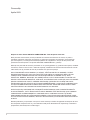 2
2
-
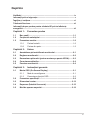 3
3
-
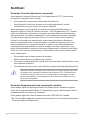 4
4
-
 5
5
-
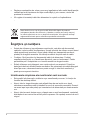 6
6
-
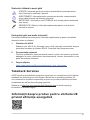 7
7
-
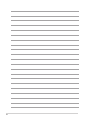 8
8
-
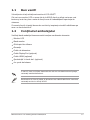 9
9
-
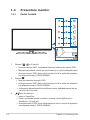 10
10
-
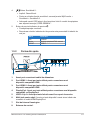 11
11
-
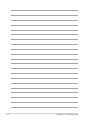 12
12
-
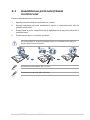 13
13
-
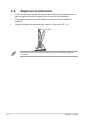 14
14
-
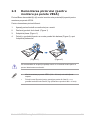 15
15
-
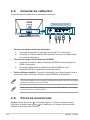 16
16
-
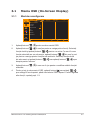 17
17
-
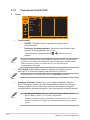 18
18
-
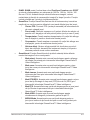 19
19
-
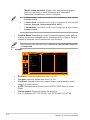 20
20
-
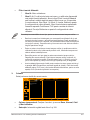 21
21
-
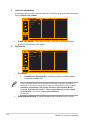 22
22
-
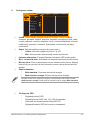 23
23
-
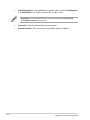 24
24
-
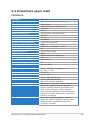 25
25
-
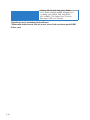 26
26
-
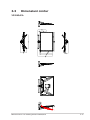 27
27
-
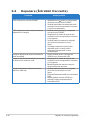 28
28
-
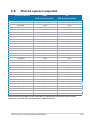 29
29
Asus TUF Gaming VG328QA1A Manualul utilizatorului
- Categorie
- Televizoare
- Tip
- Manualul utilizatorului
Lucrări înrudite
-
Asus TUF Gaming VG27AQML1A Manualul utilizatorului
-
Asus TUF Gaming VG249Q3A Manualul utilizatorului
-
Asus TUF Gaming VG279QM1A Manualul utilizatorului
-
Asus TUF Gaming VG27AQ3A Manualul utilizatorului
-
Asus TUF Gaming VG27AQML1A-W Manualul utilizatorului
-
Asus TUF Gaming VG27AQM1A Manualul utilizatorului
-
Asus TUF Gaming VG249QL3A Manualul utilizatorului
-
Asus TUF Gaming VG27AQL3A-W Manualul utilizatorului
-
Asus TUF Gaming VG34VQL3A Manualul utilizatorului
-
Asus TUF Gaming VG27BQ Manualul utilizatorului